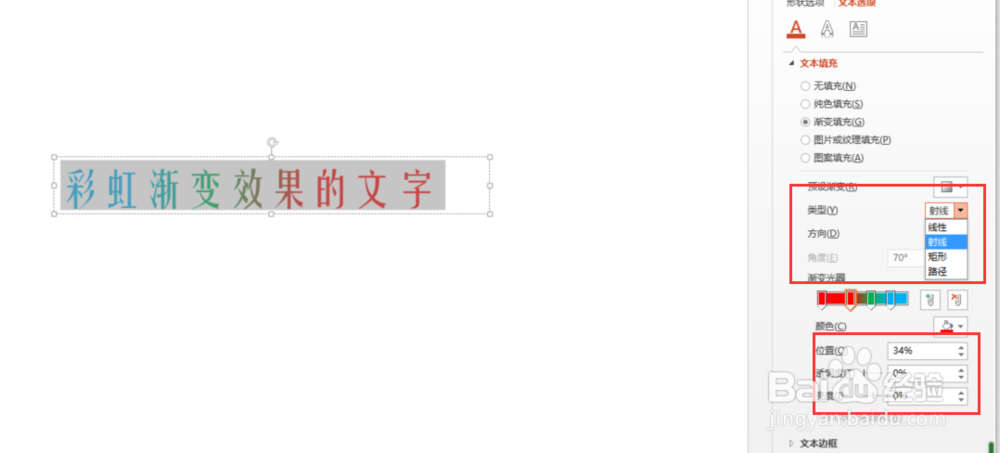1、在PPT上输入文字,选择合适的字体,调整字体大小注意:这里尽量选用比较细的字体,这样效果会更加明显
2、选中文字(注意不是选中文本框哦),右键,选择“设置文字效果格式”
3、在右边的“设置形状格式”中选择“文本选项”,点击第一个图标(设置文本填充轮廓),选择“渐变填充”接下来我们就要调整渐变效果了
4、首先调整渐变光圈,添加我们需要的颜色,方法如图
5、添加好渐变颜色之后,我们还可以调整渐变的方向、角度、位置、透明度等,如图,都是根据自己的需要去调整
6、这样,彩虹渐变的文字效果就做好了。配上不同的背景图,会体现出不同的效果。如图